새 기기로 전환하거나 앱을 업데이트하는 경우 Gmail 계정에 다시 로그인해야 할 수 있으며 이는 비밀번호 없이는 불가능합니다. Gmail 비밀번호를 잊어버려도 걱정하지 마세요. 계정에 다시 로그인할 수 있습니다!
Gmail 비밀번호를 잊어버린 경우 재설정하는 방법과 복구 이메일이 없는 경우 취해야 할 조치는 다음과 같습니다.
Gmail 비밀번호 재설정 방법
- Gmail 로그인 페이지로 이동하여 로그인할 때처럼 Gmail 이메일 주소를 입력하십시오. 다음 을 누르십시오. 계속하려면.
- 다음 페이지에서 비밀번호를 입력하라는 메시지가 표시됩니다. 파란색 비밀번호를 잊으셨습니까?를 클릭하십시오. 대신 아래에 있는 버튼.
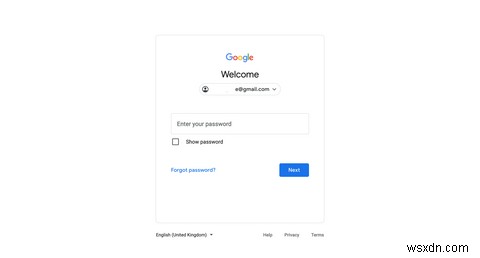
- 다음으로, 가능한 경우 Gmail 계정에 사용한 기억이 있는 마지막 비밀번호를 입력하십시오. 올바르게 추측하려고 시도하십시오. 그렇게 하면 이 가이드의 나머지 단계가 필요하지 않습니다.
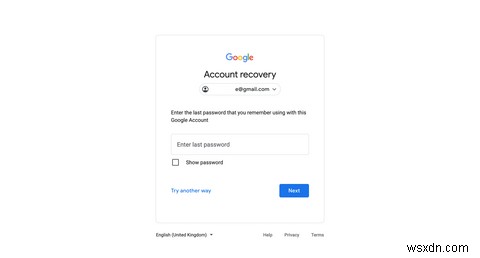
- 잘못 추측하면 Google에서 복구 방법으로 리디렉션하거나 다른 방법 시도를 클릭할 수 있습니다. 입력 상자 아래.
- Google은 복구하려는 이메일 계정에 연결된 전화번호를 확인하도록 요청할 것입니다. 제공된 공간에 숫자를 입력하고 보내기를 누르십시오. . 연결된 전화번호에 액세스할 수 없는 경우 내 전화가 없습니다 를 클릭하십시오. 대신에.
- 귀하의 계정이 다른 기기에서 Gmail 앱에 로그인되어 있는 경우 앱에서 인증 코드를 받을 수 있는 옵션이 표시됩니다.
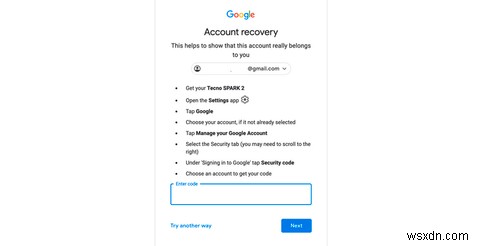
- Gmail 계정이 다른 기기에 로그인되어 있지 않으면 다른 방법 시도를 클릭합니다. 대체 계정 복구 옵션
일반적으로 이 시점에서 계정 복구 옵션을 최대한 활용했을 수 있습니다. 그러나 이전에 이중 인증을 활성화했거나 계정에 대한 복구 이메일이 있는 경우 시도할 수정 사항이 더 있습니다.
복구 이메일로 Gmail 계정을 복구하는 방법
복구하려는 계정에 연결된 복구 이메일 주소가 있는 경우 Google에서 해당 이메일로 복구 코드를 보낼 수 있는 옵션을 제공합니다. 얻는 방법은 다음과 같습니다.
- 비밀번호를 잊으셨습니까?를 클릭한 후 , 복구하려는 계정에 추가한 복구 이메일을 확인하라는 메시지가 표시됩니다.
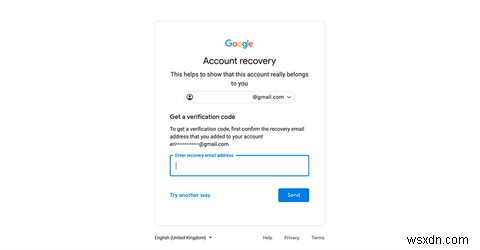
- 이메일 받은 편지함에서 6자리 인증 코드를 확인하십시오.
- 제공된 공간에 코드를 입력하고 다음을 클릭합니다. .
- 새 비밀번호를 만들고 제공된 상자에 입력하여 확인하라는 메시지가 표시됩니다. 이 단계에서 어려움을 겪고 있다면 잊지 못할 안전한 비밀번호를 만들기 위한 팁을 확인하세요.
- 다음을 클릭합니다. 완료되면 짜잔! 비밀번호를 성공적으로 변경했습니다.
복구 이메일이 없는 경우 복구 이메일 주소 설정 방법에 대한 가이드를 확인하여 다음에 비밀번호를 잊어버렸을 때 이러한 번거로움을 피할 수 있습니다.
복구 이메일 없이 Gmail 계정을 복구하는 방법
계정과 연결된 복구 이메일이 없는 경우 시도해 볼 수 있는 몇 가지 다른 옵션이 있습니다. 다른 방법 시도를 클릭합니다. 몇 가지 추가 단계를 거쳐야 합니다.
처음 계정을 만들 때 설정한 보안 질문에 답하라는 메시지가 표시될 수 있습니다. 정답을 맞추면 Gmail 계정에 다시 액세스할 수 있습니다.
Gmail 계정이 모바일 앱에 로그인되어 있는 경우 다른 방법 시도를 클릭하면 기억하는 마지막 암호를 입력하라는 메시지가 표시됩니다. 그러면 연결된 모바일 장치에서 예를 눌러 계정 소유자임을 확인하는 팝업이 표시됩니다.
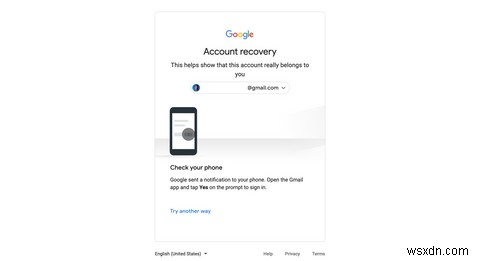
또는 Gmail에서 비밀번호를 검색하려는 계정으로 전송된 이메일에서 화면에 나타나는 동일한 두 자리 숫자를 선택하여 신원 확인을 요청할 수 있습니다. 그런 다음 새 비밀번호를 만들 수 있습니다.
Gmail 계정 보안을 위한 추가 단계
새 비밀번호를 설정하면 Google에서 Gmail 계정 및 일반 Google 계정과 관련된 보안 설정을 확인하라는 메시지를 표시합니다.
아직 계정이 없다면 전화번호와 현재 백업 이메일을 계정에 추가하는 것이 좋습니다.
Gmail 계정을 안전하게 유지하는 것 외에도 비밀번호를 다시 잊어버린 경우 계정을 쉽게 복구할 수 있습니다. 하지만 그런 일이 일어나지 않도록 조치를 취할 수 있습니다.
이메일에 다시 액세스
이제 암호와 계정에 대한 액세스 권한이 있습니다. 중요한 메시지를 확인하고 잊어버린 경우 쉽게 찾을 수 있도록 비밀번호를 어딘가에 기록해 두십시오.
이들 중 어느 것도 Gmail 계정에 대한 액세스 권한을 다시 얻는 데 도움이 되지 않으면 새 이메일 계정을 만들고 새로 시작해야 할 수 있습니다.
